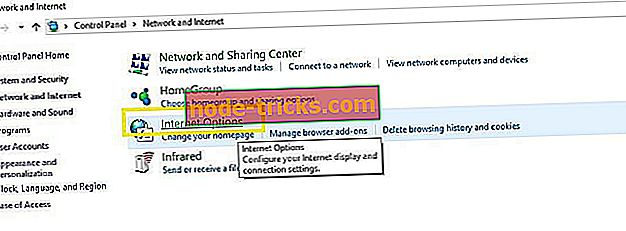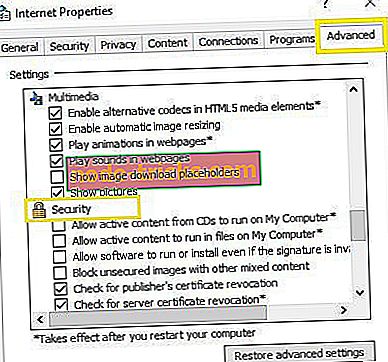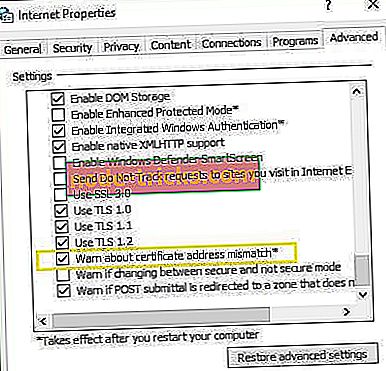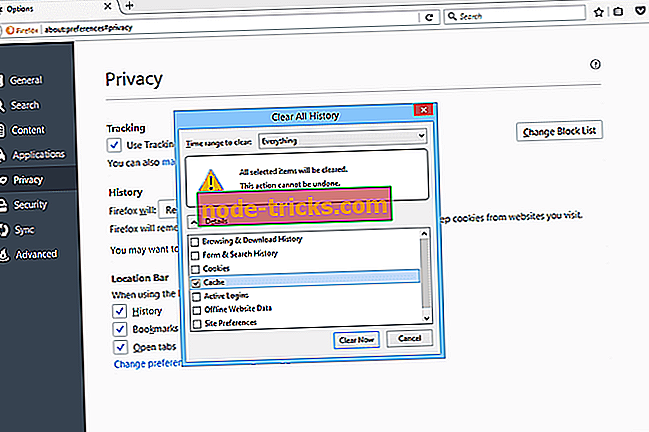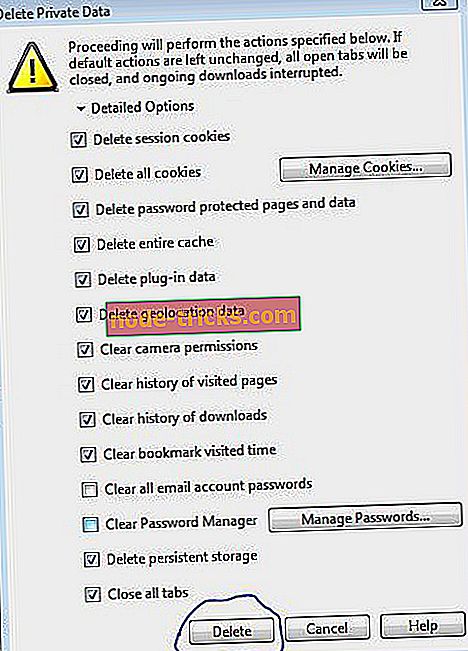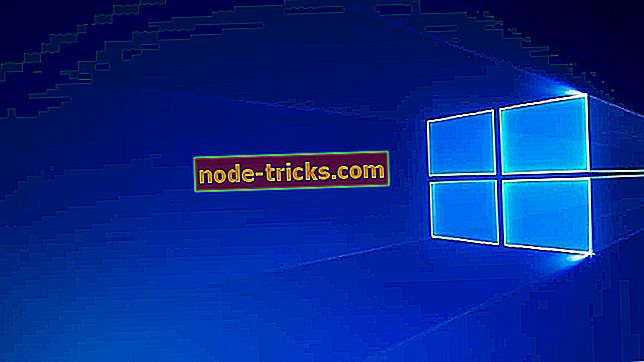Acest site nu este sigur: cum se remediază această eroare în Chrome, Edge, Firefox, Opera și IE
Dacă continuați să primiți mesajul de eroare " Acest site nu este securizat " sau " Această pagină nu este sigură ", care apare în Opera, Internet Explorer, Microsoft Edge, Mozilla Firefox sau Google Chrome pe PC-ul Windows, avem câteva soluții pentru tu.
Din motive de securitate, de fiecare dată când securitatea site-ului blocat este compromisă, este posibil să primiți mesajul "Site-ul nu este sigur" sau DLG_FLAGS_SEC_CERT_CN_INVALID . Apare pe orice versiune de Windows, dar utilizatorii de Windows 10 se plâng cel mai des despre acest bug în prezent.
Această eroare poate apărea, de asemenea, din cauza lipsei certificatului rădăcină de încredere sau deoarece site-ul web conține anunțuri, coduri și linkuri rău intenționate. Cu toate acestea, puteți trece printr-un clic pe butonul "Du-te pe site (Nu recomandat)" dacă ați vizitat site-ul anterior și browserul dvs. web nu l-a blocat.
Eroarea poate varia de la "Această pagină nu este sigură" sau "Acest site nu este sigur", care se referă la același lucru. Pentru a rezolva această problemă intimidantă, am compilat soluții universale pentru a le rezolva în diverse browsere web, cum ar fi Microsoft Edge, Google Chrome, Mozilla Firefox, Opera și Internet Explorer.
Ignorarea acestui avertisment poate expune calculatorul dvs. la programe malware. Utilizați soluțiile de mai jos, pe propriul risc.
Cum se rezolvă eroarea "Acest site nu este sigur"
Soluția 1 - Instalarea manuală a certificatelor lipsă
Atunci când apare mesajul "Acest site nu este sigur" sau "Această pagină nu este sigură", faceți clic pe opțiunea "Continuați spre acest site (nu se recomandă)" în partea de jos a acestuia.
- Faceți clic pe opțiunea "Mai multe informații" pentru opțiunea Certificare de eroare de lângă bara de adrese roșie.
- Apoi, faceți clic pe Vizualizare certificate în fereastra de informații.
- Prin urmare, selectați "Instalați certificatul" și urmați instrucțiunile de pe ecran.
- În cele din urmă, faceți clic pe "Da" din dialog pentru a continua.
NOTĂ : Instalarea manuală a certificatelor nu este recomandată pe site-uri ciudate sau pe site-uri cu reputație redusă. Mai mult, instalarea manuală a certificatului ar trebui să remedieze fereastra de tip pop-up "Acest site nu este sigur".
Soluția 2 - Dezactivați opțiunea "Nesolicitare adresă certificat"
Un alt motiv pentru această eroare poate fi cauzat de caracteristica "Avertizare privind neconcordanța adresei certificatului". Pentru a dezactiva această funcție, urmați pașii următori:
- Selectați butonul Start și mergeți la Panoul de control.
- Apoi deschideți Opțiuni Internet și faceți clic pe fila Complex din partea de sus.
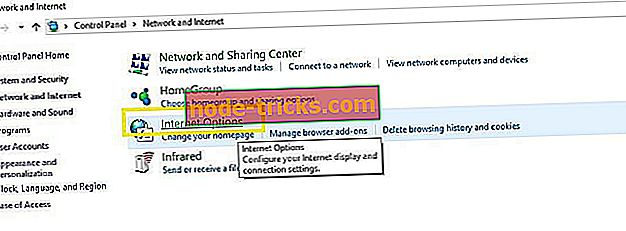
- Derulați în jos până la secțiunea Securitate.
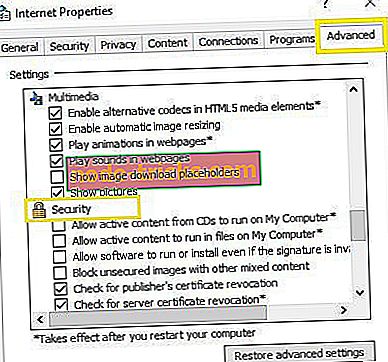
- Identificați opțiunea "Avertizare privind neconcordanța adreselor de certificate".
- Dacă caseta din dreptul casetei este bifată cu o bifă, puteți să o deselectați pentru a dezactiva opțiunea.
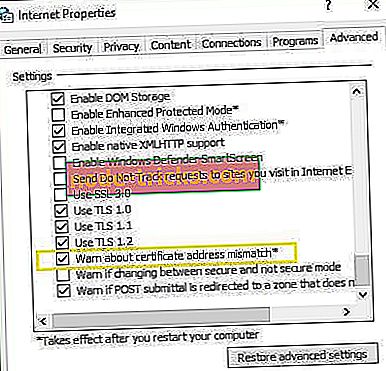
- Faceți clic pe Aplicați și pe OK pentru a salva modificările și a închide totul.
Dacă eroarea persistă, treceți la următoarea soluție.
Soluția 3 - Ștergeți memoria cache a browserului, datele, jurnalele și marcajele
Această eroare poate apărea din cauza problemelor cache ale browserului web. Pentru a șterge cache-ul browserului web, istoricul și datele, urmați acești pași pentru fiecare browser web.
Google Chrome
În browserul web Google Chrome, puteți șterge memoria cache și alte date de navigare prin zona Ștergere date de navigare din Setări. Urmați acești pași pentru a șterge datele de navigare:

- Din butonul "Meniu" din colțul din dreapta sus al ferestrei Chrome, alegeți "Mai multe instrumente"> "Ștergeți datele de navigare". Sau
- Selectați "Meniu"> "Setări"> "Avansat"> "Ștergeți datele de navigare".
- Utilizând meniul "Ștergeți următoarele elemente", puteți selecta "începutul timpului" pentru a șterge toate informațiile memorate din cache utilizând meniul derulant. De acolo, puteți selecta "Imagini și fișiere cache".
- Selectați butonul "Ștergeți datele de navigare", iar Chrome va șterge memoria cache.
O altă modalitate rapidă de a șterge datele de navigare în Google Chrome este la o comandă rapidă de la tastatură: Apăsați tastele "CTRL" + "Shift" + "Ștergeți" în Windows sau Linux sau "Command" + "Shift" + "Delete" Ștergerea datelor de navigare și a memoriei cache ar trebui să remedieze eroarea "Acest site nu este sigur" în Google Chrome.
Internet Explorer 11
Microsoft Internet Explorer este cel mai important browser web preinstalat pe majoritatea calculatoarelor Windows "; pentru a șterge cache-ul; trebuie să faceți acest lucru din meniul Ștergere istoric de navigare.

- Lansați Internet Explorer 11.
- În partea dreaptă a browserului, dați clic pe pictograma roată, numită și pictograma Instrumente, urmată de Siguranță și, în final, ștergeți istoricul navigării.
- În fereastra Ștergere istoric de navigare care apare, debifați toate opțiunile, cu excepția celui numit fișiere Temporare Internet și fișiere de pe site.
- Apoi, faceți clic pe butonul "Ștergeți" din partea de jos a ferestrei.
- Ștergerea ferestrei Ștergere istoric de navigare și pictograma mouse-ului dvs. ar putea deveni ocupată pentru un timp.
Notă: Pentru versiunile mai mici ale Internet Explorer, dacă bara de meniuri este activată, faceți clic pe meniul "Instrumente" și apoi ștergeți istoricul navigării. Comanda rapidă "Ctrl-Shift-Del" poate fi utilizată și pentru a șterge memoria cache a browserului. Cache-ul este adesea denumit fișiere temporare de internet. Această remediere vă va ajuta site-ul dvs. de acces cu eroarea "acest site nu este sigur".
Microsoft Edge
Browser-ul Microsoft Edge, care este preinstalat în versiuni mai noi ale Windows, face posibilă ștergerea datelor de navigare prin meniul clar al istoricului. Pentru a șterge datele de navigare în Microsoft Edge, urmați acești pași:
- Lansați Microsoft Edge
- Apoi, dați clic pe pictograma "Hub".

- Faceți clic pe pictograma "Istoric"

- Continuați făcând clic pe linkul "Ștergeți tot istoricul".
- Verificați caseta de selectare a datelor și fișierelor.
- Apoi, faceți clic pe butonul "Ștergeți". După ștergerea datelor, va apărea mesajul "Toate ștergeți!"
Ștergerea datei de navigare și a memoriei cache poate elimina mesajul de eroare "Acest site nu este sigur". De asemenea, puteți utiliza comanda rapidă Ctrl + Shift + Del pentru a șterge toate istoricul navigării.
Mozila Firefox
În browserul Mozilla Firefox, goliți memoria cache din zona Clear All History din opțiunile browserului.
- Deschideți Mozilla Firefox.
- Faceți clic pe butonul "Meniu" cunoscut sub numele de "butonul hamburger", adică cel cu trei linii orizontale), apoi selectați Opțiuni.
- În timp ce fereastra "Opțiuni" este deschisă, faceți clic pe fila Confidențialitate din stânga.
- Apoi, în zona "Istoric", faceți clic pe goliți legătura istoric recentă.
- În fereastra Clear Recent History care apare, setați intervalul de timp pentru a șterge: la Tot.
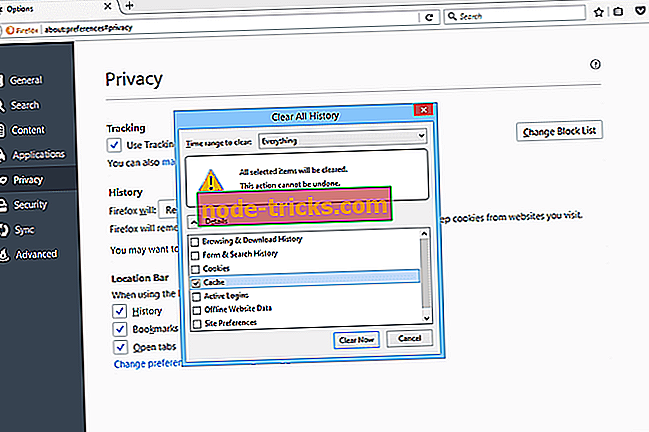
- Debifați tot din listă, cu excepția Cache-ului.
- Continuați făcând clic pe butonul "Ștergeți acum".
Cel mai rapid mod de a șterge cache-ul în Mozilla Firefox este prin utilizarea comenzii rapide de la tastatură "Ctrl + Shift + Del". Setați intervalul de timp la "Totul" pentru a vă asigura că toate cache-ul este șters. Prin urmare, eroarea "site-ul nu este sigură" este rezolvată în Mozilla Firefox.
Operă
Browserul web Opera permite ștergerea memoriei cache prin secțiunea Ștergere date de navigare care se află în meniul Setări. Iată cum puteți să vă ștergeți imaginile și fișierele memorate în cache:
- Lansați browserul Opera
- Accesați meniul "Setări"
- Mergeți la meniul "Ștergeți datele private"
- Dați clic pe "opțiunea detaliată" pentru a bifa opțiunea "Ștergeți întreaga memorie cache".
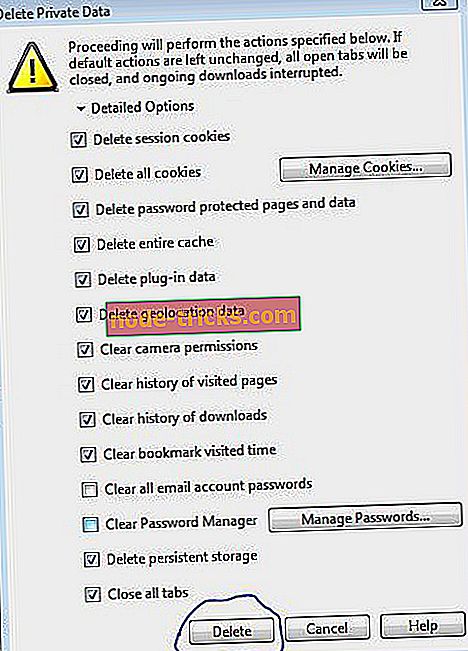
- Dați clic pe opțiunea "Ștergeți" pentru a șterge toate datele de navigare.
Notă: Pentru instrucțiuni detaliate despre cum să ștergeți memoria cache în Opera, verificați documentația oficială.
Cea mai rapidă modalitate de a șterge datele de navigare în toate browserele web listate mai sus este prin intermediul comenzii rapide Ctrl + Shift + Del. De asemenea, puteți utiliza un program de utilitate cum ar fi CCleaner pentru a șterge toate istoricul navigării cu un singur clic. Soluțiile enumerate mai sus vor remedia eroarea "Acest site nu este securizat" pe niciun PC Windows.
Concluzie
Dacă eroarea "Acest site nu este securizat DLG_FLAGS_SEC_CERT_CN_INVALID" persistă pe site, este recomandabil să nu încercați să vizitați site-ul Web. De asemenea, puteți să contactați administratorii site-ului și să îi solicitați să analizeze această problemă. Administratorii site-ului pot verifica certificatul site-ului web și pot remedia eroarea de la sfârșitul acestora. Nu ezitați să comentați mai jos.